Jak naprawić błąd aplikacji ucrtbase.dll w systemie Windows?
Problem: Cześć. Mam problem – gra zawiesza mi się w losowych miejscach. Wygląda na to, że awarię aplikacji powoduje plik ucrtbase.dll. Informacja o awarii aplikacji wskazuje na wadliwy plik i nie wiem, jak mogę to naprawić. Czy możecie wyjaśnić na czym polega problem i powiedzieć, jak naprawić ten błąd?
Rozwiązany problem
Konkretny błąd aplikacji ucrtbase.dll w systemie Windows jest powiązany z plikiem DLL, który jest częścią produktu systemu operacyjnego Microsoft Windows. Jest to plik innej firmy; element jest instalowany podczas instalacji systemu operacyjnego. Przyczyny tego błędu mogą jednak być różne.
Problem może wystąpić podczas uruchamiania komputera lub kiedy w systemie brakuje pliku, a urządzenie ostrzega o tym problemie. Może to wynikać z tego, że plik został usunięty przez pomyłkę lub element nie został poprawnie zainstalowany. Drugi przypadek może wystąpić po aktualizacji systemu operacyjnego Windows lub po nowej instalacji.
Jeśli plik jest uszkodzony, pojawia się błąd, ale przyczyną problemu może być sama aplikacja. Błędy DLL mogą powodować problemy i narażać komputer na kolejne problemy. Plik może zostać usunięty lub uszkodzony także z powodu problemów ze złośliwym oprogramowaniem , kiedy infekcja zmienia procesy systemowe i dane.
Wśród innych błędów ucrtbase.dll można wymienić:
- Nie znaleziono pliku ucrtbase.dll
- Uruchomienie tej aplikacji nie powiodło się, ponieważ nie znaleziono pliku ucrtbase.dll. Ponowne zainstalowanie aplikacji może rozwiązać ten problem.
- Nie można znaleźć [ŚCIEŻKA]\ucrtbase.dll
- Brak pliku ucrtbase.dll.
- Ten program nie może kontynuować działania, ponieważ na komputerze brakuje pliku ucrtbase.dll.
- Nie można uruchomić [APLIKACJA]. Brakuje wymaganego komponentu: ucrtbase.dll. Zainstaluj ponownie [APLIKACJA].
Użytkownicy zgłaszają problem i twierdzą, że dotyka różnych aplikacji, więc możesz spróbować ponownie zainstalować te, których dotyczy problem. Sprawdzenie uszkodzeń plików i naprawienie ich za pomocą FortectMac Washing Machine X9 również może naprawić błąd aplikacji ucrtbase.dll w systemie Windows, kiedy powodują go uszkodzone pliki. Pomocne może być również przywrócenie systemu do poprzedniego stanu sprawdzania pod kątem najnowszych aktualizacji systemu operacyjnego.

1. Uruchom skan SFC
- Wpisz cmd w wyszukiwaniu Windows
- Kliknij prawym przyciskiem myszy Wiersz polecenia i wybierz Uruchom jako administrator
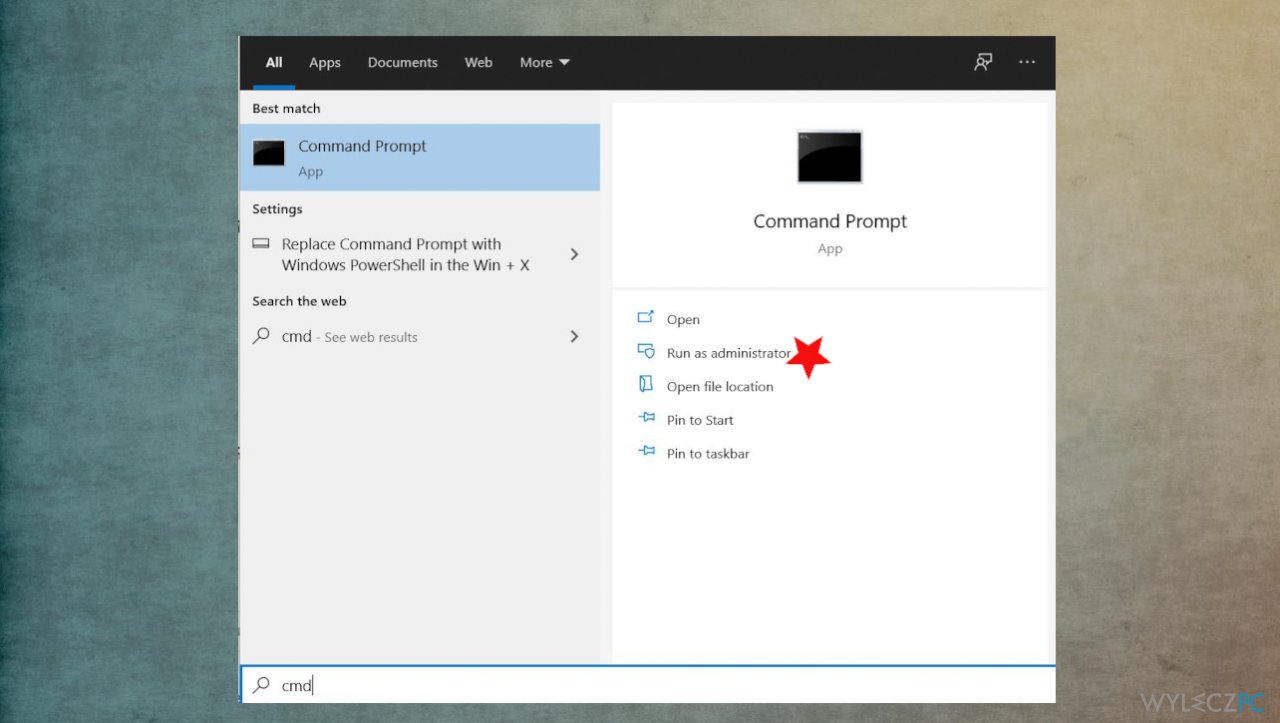
- Wklej następujące polecenie i wciśnij Enter:
sfc /scannow - Poczekaj na ukończenie skanu.
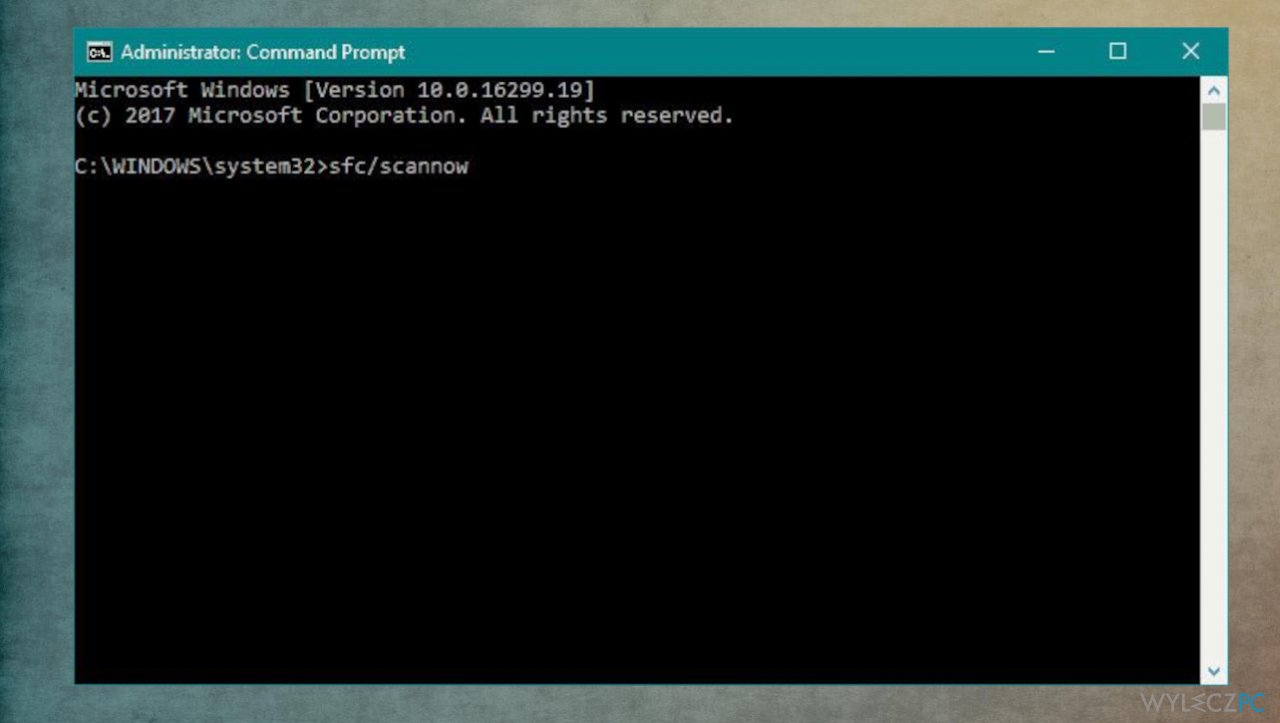
2. Zarejestruj wadliwy plik w systemie Windows
Jeśli okaże się, że niektóre funkcje systemu Windows nie działają prawidłowo, konieczna może okazać się rejestracja plików ddl.
- Otwórz wiersz polecenia jako administrator i wpisz:
regsvr32 ucrtbase.dll
3. Przywróć komputer do punktu przywracania
- Wpisz Przywracanie systemu w wyszukiwaniu i wciśnij ENTER.
- Znajdź i kliknij Przywracanie systemu.
- Wprowadź hasło administratora.
- Postępuj zgodnie z instrukcjami kreatora, aby wybrać odpowiedni punkt przywracania.
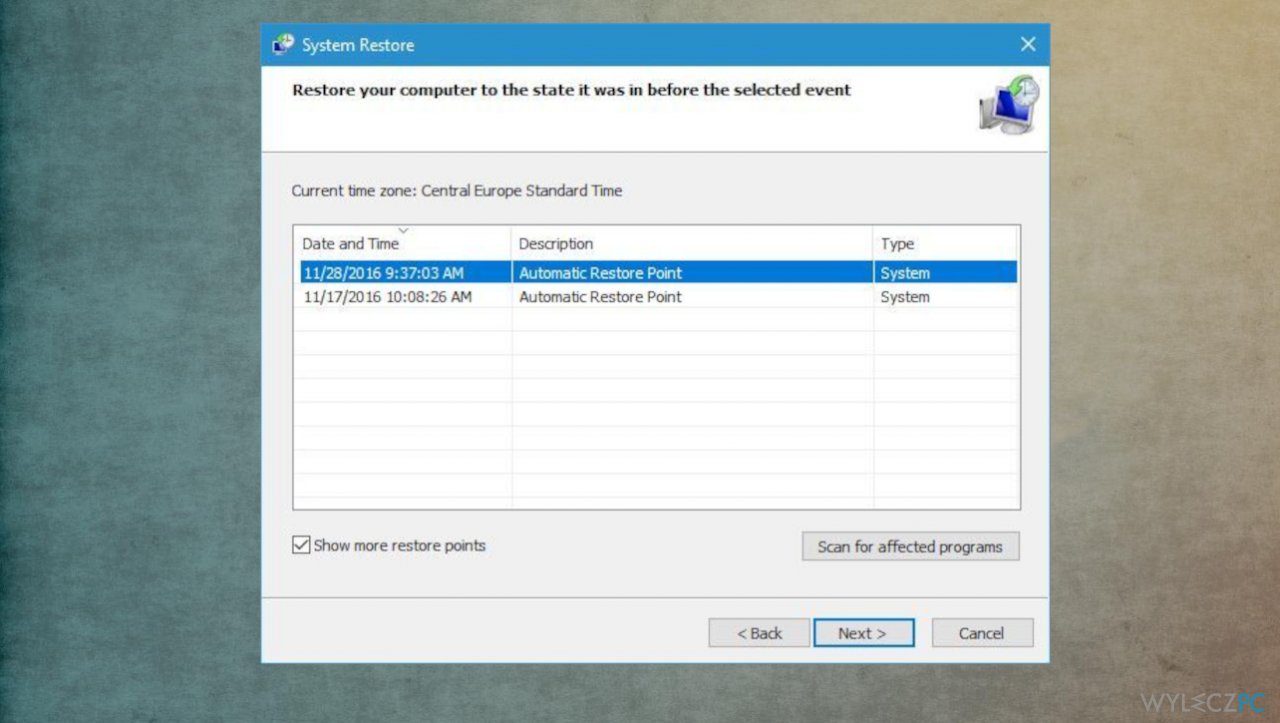
- Przywróć komputer do tego obrazu kopii zapasowej.
4. Odinstaluj wadliwą aplikację
- Wpisz w wyszukiwaniu Odinstaluj i naciśnij ENTER.
- W wynikach wyszukiwania znajdź i kliknij Dodaj lub usuń programy.
- Znajdź wpis dla tego programu i kliknij Odinstaluj.
- Postępuj zgodnie z instrukcjami dezinstalacji.
5. Zaktualizuj system Windows
- Idź do Ustawień.
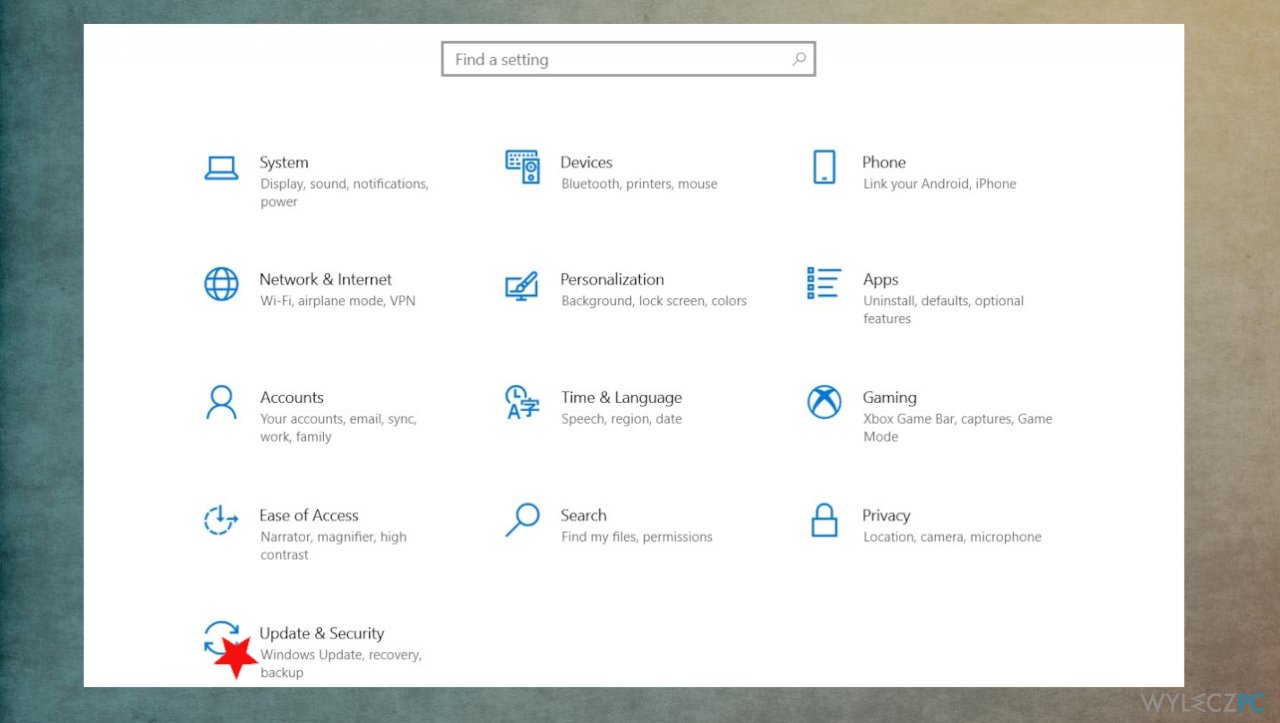
- Kliknij Aktualizacja i bezpieczeństwo.
- Znajdź Windows Update.
- Kliknij Sprawdź aktualizacje.
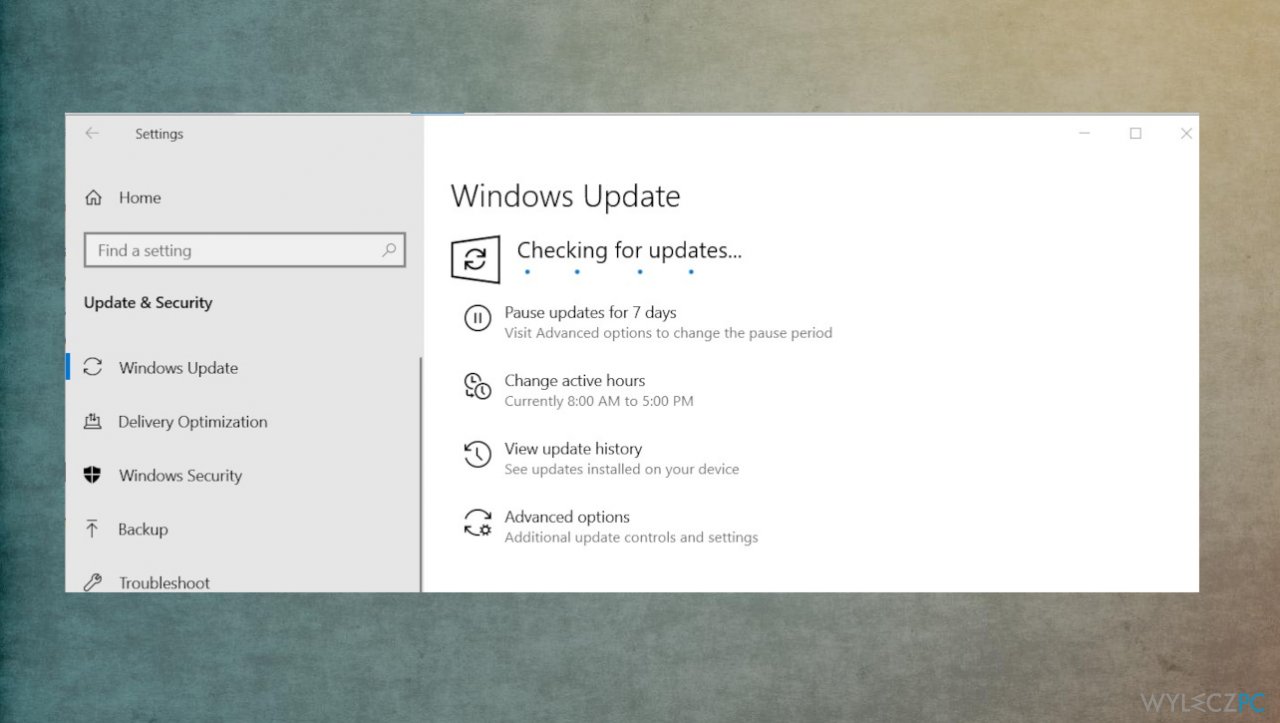
- Jeśli aktualizacje są dostępne do pobrania, kliknij Zainstaluj aktualizacje.
- Po ukończeniu aktualizacji uruchom ponownie komputer.
6. Zaktualizuj sterowniki
- Wciśnij klawisz Windows i wpisz Menedżer urządzeń w pasku wyszukiwania.
- Kliknij opcję Menedżer urządzeń.
- Znajdź sekcję i ją rozwiń.
- Kliknij prawym przyciskiem myszy nazwę sterownika urządzenia i wybierz Aktualizuj oprogramowanie sterownika.
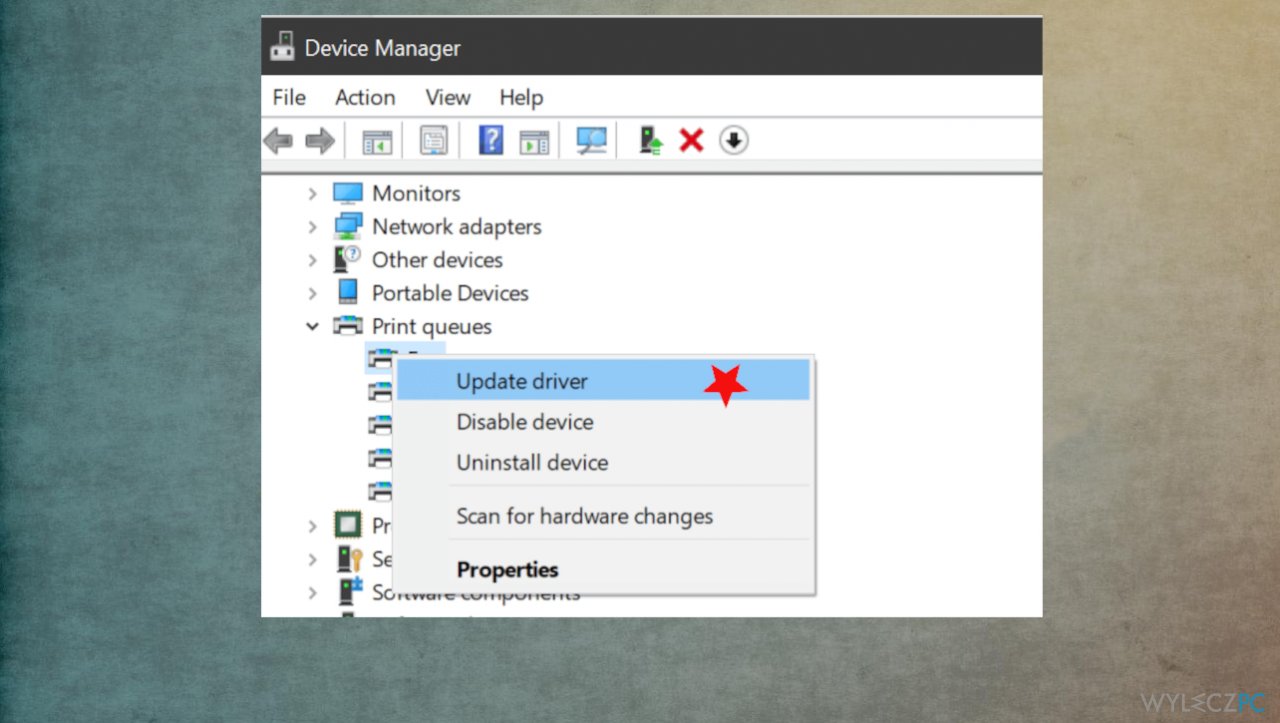
- Wybierz opcję Wyszukaj automatycznie zaktualizowane oprogramowanie sterownika.
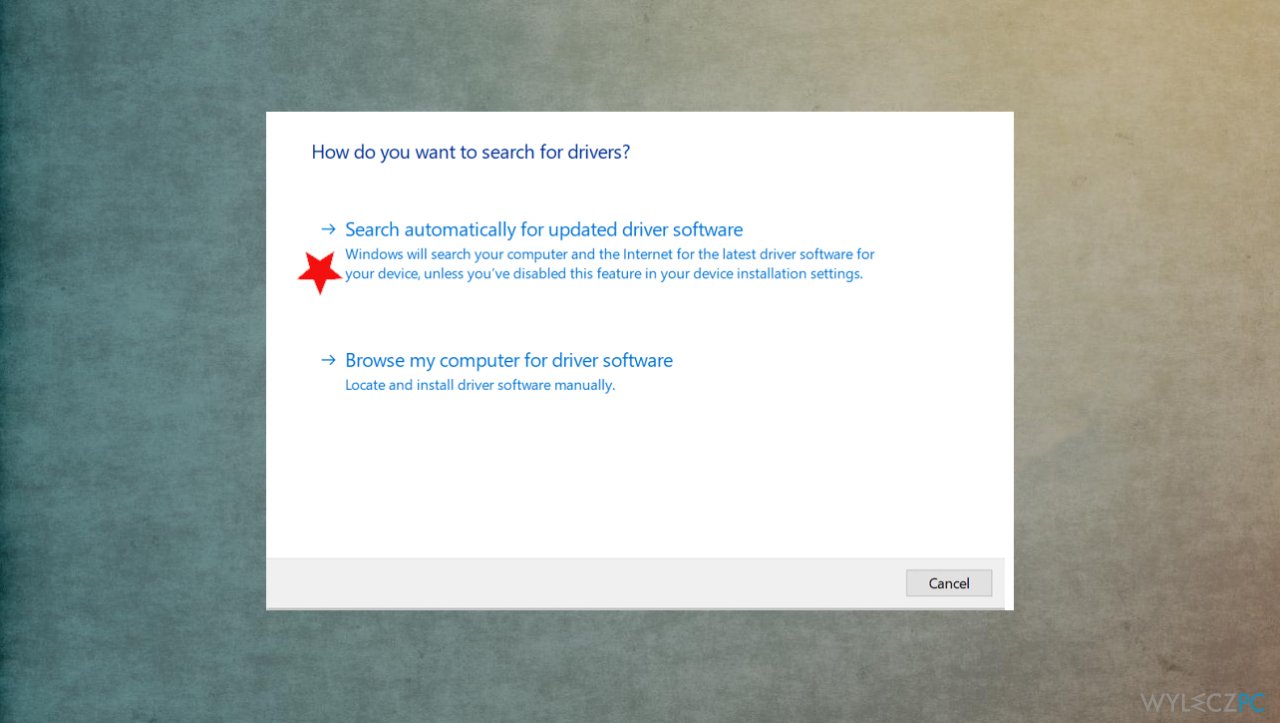
- System powinien automatycznie wyszukać dostępne sterowniki.
- Aby zakończyć, uruchom ponownie system Windows.
Napraw automatycznie wszystkie problemy
Zespół wyleczpc.pl robi wszystko, by pomóc swoim użytkownikom rozwiązywać problemy z ich komputerami. Jeśli nie chcesz korzystać z ręcznych metod eliminacji problemów, skorzystaj z automatycznego oprogramowani. Wszystkie poniższe aplikacje zostały przetestowane i są polecane przez naszych fachowców. Lista tych narzędzi znajsuje się poniżej:
Zapobiegaj śledzeniu cię przez strony internetowe, dostawcę usług internetowych i inne podmioty
Aby pozostać całkowicie anonimowym i zapobiec śledzeniu cię przez dostawcę usług internetowych i rząd, powinieneś skorzystać z Private Internet Access VPN. Pozwoli ci to łączyć się z Internetem zachowując całkowitą anonimowość poprzez szyfrowanie wszystkich informacji oraz zapobiegać śledzeniu, reklamom i złośliwej zawartości. Co najważniejsze, powstrzymasz nielegalne działania inwigilacyjne, które NSA i inne instytucje rządowe prowadzą za twoimi plecami.
Szybko odzyskaj utracone pliki
Nieprzewidziane okoliczności mogą nastąpić w dowolnym momencie podczas korzystania z komputera: może się on wyłączyć z powodu przerwy w zasilaniu, może pojawić się BSOD lub komputer może zostać ponownie uruchomiony przez losowe aktualizacje systemu Windows, kiedy na kilka minut od niego odejdziesz. W efekcie możesz utracić swoje szkolne zadania, ważne dokumenty i inne dane. Aby odzyskać utracone pliki, możesz użyć Data Recovery Pro – ten program przeszukuje kopie plików, które są wciąż dostępne na twoim dysku twardym i szybko je odzyskuje.



Więcej informacji na temat "Jak naprawić błąd aplikacji ucrtbase.dll w systemie Windows?"
Musisz się zalogować, aby móc dodać komentarz.